Uno de los errores más temidos y desesperantes es el bucle de reinicio o Boot Loop. Si ya sufriste por este problema, hoy hemos preparado una lista con los 3 principales métodos para resolver este problema de reinicio y ahorrarte muchos dolores de cabeza.
¿Qué es el bucle de reinicio de Windows?
El Boot Loop se da cuando encendemos nuestro ordenador y, por alguna falla en el sistema operativo, este no puede completar el proceso reiniciándose y comenzando desde el principio una y otra y otra vez. Se dice que es un bucle porque se vuelve un proceso repetitivo de arranque el cual jamás finaliza.
Generalmente, este error se da cuando existe un fallo en archivos de arranque de Windows lo que provoque el bucle de reinicio. Dependiendo del daño del sistema operativo será la solución a ejecutar.
Método 1 para salir del bucle de reinicio
Arrancar en modo seguro es la primera opción. La forma de cómo arrancar en modo seguro es la misma para cualquier ordenador. Debes de encenderlo e inmediatamente presionar continuamente F8 antes de que aparezca el logo del sistema operativo Windows.
Cuando aparezca el menú de arranque debes dejar de pulsar F8 y seleccionar la opción de modo seguro. Así, accederás a tu Windows solo que en un modo aprueba de errores. Ahora ve a la barra de búsqueda y escribe: sysdm.cpl, esto abrirá la ventana del mismo nombre. Allí dirígete a Avanzado, después configuraciones y busca Inicio y recuperación.
Una vez en reinicio y recuperación, desmarca la casilla de reiniciar automáticamente, da clic en aceptar y reinicia el equipo. Esta es solo una solución rápida para poder entrar a tus archivos, no es la corrección de los problemas por lo que aún así deberás llevarla con un especialista.
Método 2 para salir del bucle de reinicio
Si querés una solución definitiva para salir del bucle entonces debes de hacerlo mediante un disco de arranque de Windows. El disco de arranque permite iniciar el sistema operativo de forma segura, así como ayuda a corregir errores en el sistema.
Para crear un disco de arranque, puedes apoyarte de un equipo que tenga Windows y que sea saludable, sin virus ni fallas. Además, debes de usar un gestor de particiones como lo es EaseUS Partition Master el cual te permitirá realizar este proceso de crear tu disco de arranque de Windows.
¿Crees que esto es complicado? Entonces es mejor proteger tu equipo de futuras cíber amenazas que puedan dañar el sistema operativo. Aquí puedes encontrar VPN para Chrome que evitará potenciales amenazas cibernéticas. Así no tendrás que sufrir porque se dañó el sistema de arranque. Tampoco tendrás que gastar en reparaciones.
Método 3 para salir del bucle de reinicio
Otra forma de solucionar el problema con el arranque de Windows es remediar la falla directamente el cual puede ser causado por una entrada de registro incorrecta. Es por eso que para eliminar el bucle debemos de quitar dicha entrada.
Para hacerlo debes dirigirte a la barra de búsqueda de inicio y escribir Regedit, a continuación, busca la opción HKEY_LOCAL_MACHINE\SOFTWARE\Microsoft\Windows NT\CurrentVersion\ProfileList. Aquí tendrás que usar la ventana de Profile List para crear una copia de seguridad de tu registro para exportarla. Después, debes de escanear la copia con ID de ProfileList y eliminar las ProfileImagePath. Una vez hecho esto, cierra todo y reinicia la PC.
Aprender cómo usar Regedit puede ser algo complejo por lo que te recomendamos buscar un tutorial de Regedit. Esta opción tendría que ser la solución definitiva para el problema de bucle de arranque en Windows.
¿Por qué sucede el bucle de Windows?
Hay muchas razones que generan este tipo de bucle, lo más común es que se cause por un daño en los sistemas de arranque. Los archivos de arranque se pueden dañar por errores en programas o incluso por virus o malware enfocados a dañarlos.























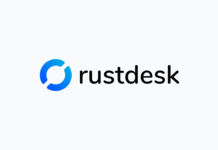







sysdm.cpl buena data se agardece